F8, avagy Windows speciális rendszerindítási beállítások - mire is jók ezek?
Bizonyára mindenki találkozhatott már ezzel a menüvel. Az ott lévő beállítások, lehetőségeket arra találták ki, ha pl. egy új hardver, vagy illesztőprogram telepítése után nem lehet elindítani a rendszert.
Ebben a cikkben ezen beállítások funkcióit mutatom be az olvasóknak.
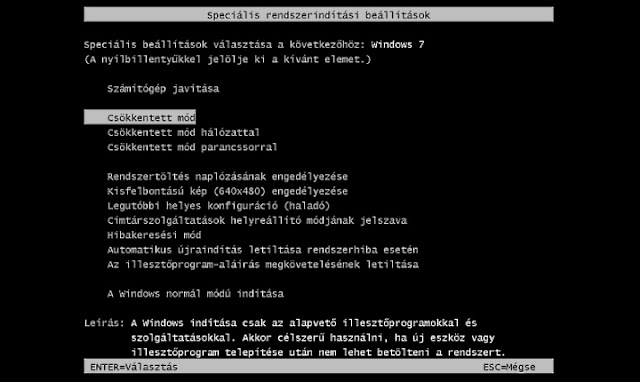 |
| Így néz ki a menü Windows 7 operációs rendszer alatt |
1. Csökkentett mód (Safe mode). Ha ezt a funkciót választjuk, akkor csak azok az illesztőprogramok és szolgáltatások töltődnek be, amelyek feltétlenül szükségesek ahhoz, hogy sikeresen el lehessen indítani a Windows-t. Amennyiben így is hiba lép fel, akkor gyanakodhatunk hardverhibára. Ezt a funkciót akkor célszerű használni, ha egy új eszköz vagy illesztőprogram telepítése után a rendszer betöltése nem lehetséges. Ezen funkció választásakor a boot.ini fájl a következő ún. kapcsolókat alkalmazza: /noguiboot /basevideo /sos /safeboot:minimal /bootlog.
2. Csökkentett mód hálózattal (Safe mode with Networking). Ugyanaz mint az előző, csak internetkapcsolattal. A boot.ini-hez hozzáadott kapcsolók: /noguiboot /basevideo /sos /safeboot:network /bootlog.
3. Csökkentett mód parancssorral (Safe mode with Command Prompt). A sima Csökkentett módhoz hasonlóan ez a funkció is csak az alapvető driver-eket és szolgáltatásokat tölti be. Alapértelmezésként az Asztalt és a Tálcát nem tölti be, csak a parancssort (cmd.exe), de ha be akarjuk tölteni az asztalt és a tálcát akkor a Feladatkezelőben (CTRL+Alt+Del vagy CTRL+Shift+Esc), az Alkalmazások menü alatt az Új feladat... gombra kattintva írjuk be, hogy explorer vagy explorer.exe! Ezzel betöltődött az Asztal és a Tálca is! Kapcsolók: /safeboot:minimal (alternateshell) /noguiboot /bootlog /basevideo /sos.
4. VGA mód engedélyezése. Ha ezt a beállítást választjuk, a rendszer csak az alap, fő képernyőillesztőt tölti be a telepített helyett. A felbontás 640x480 pixel lesz. Kapcsolók: /basevideo
5. Automatikus újraindítás letiltása rendszerhiba esetén. Ezen funkció hatására kékhalál (BSoD) esetén nem fog újraindulni számítógépünk, kézi újraindítás szükséges. Ez a lehetőség azért jó, mert ha a kékhalál a képernyőn marad, könnyebben megtudhatjuk a fontos információkat, mivel nem tűnik el a fizikai memőriakiíratás végeztével a hibaképernyő. Később így utánanézhetünk a megjelenő hibakód jelentésének.
6. Legutolsó helyes konfiguráció (haladó). Ezzel a funkcióval, úgy, mint a Rendszer-visszaállítással, vissza lehet vonni a Windows-on végrehajtott káros módosításokat, vagyis, amiről a nevét is kapta ez a funkció, vissza lehet "tölteni" a legutóbbi működőképes, helyes beállításokat, konfigurációt.
6. Legutolsó helyes konfiguráció (haladó). Ezzel a funkcióval, úgy, mint a Rendszer-visszaállítással, vissza lehet vonni a Windows-on végrehajtott káros módosításokat, vagyis, amiről a nevét is kapta ez a funkció, vissza lehet "tölteni" a legutóbbi működőképes, helyes beállításokat, konfigurációt.
7. A Windows normál módú indítása. Ha ezt választjuk, akkor a szokásos módon fog elindulni a rendszer. Tehát minden illesztőprogramot és szolgáltatást be fog tölteni.
8. Hibakeresési mód. Ezt hibák keresésére használhatjuk. Kapcsolók: /debug.
9. Címtárszolgáltatások helyreállító módjának jelszava. A Windows indítása Active Directory (AD) szolgáltatást futtató tartományvezérlőről a címtárszolgáltatás helyreállítása érdekében. Ez a beállítás informatikai szakémberek és rendszergazdák számára ajánlott. Kapcsolók: /safeboot:dsrepair.
10. Rendszertöltés naplózásának engedélyezése. Az ntbtlog.txt fájl létrehozása, amely minden olyan illesztőprogramot felsorol, amelyet az indítás során telepített a rendszer, és amely a speciális hibaelhárítás során hasznos lehet. Kapcsolók: /bootlog.
11. Az illesztőprogram-aláírás megkövetelésének letiltása. A nem megfelelő aláírás(oka)t tartalmazó illesztőprogramok telepítésének engedélyezése.
+1. Számítógép javítása. Ha kiválasztjuk ezt a funkciót, betöltődik a javítókonzol, amit a Windows Telepítő CD-ROM, DVD-ROM vagy USB is tartalmaz.
Megjegyzés: Ez a funkció csak akkor jelenik meg a Rendszerindítási menüben, ha a javítókonzol telepítve lett a számítógépre!
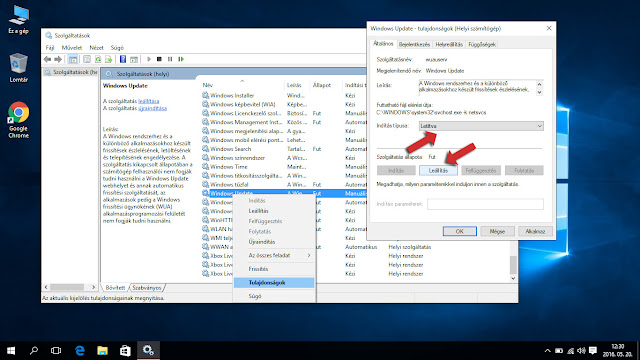

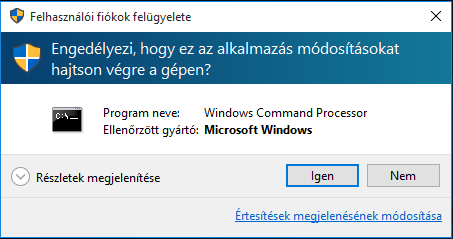
Megjegyzések
Megjegyzés küldése